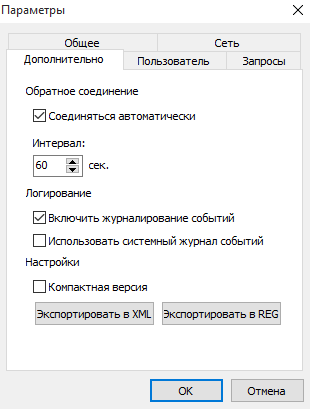Клієнт програми LiteManager для OSX і iOS.
1. Авто-генерація ID.
При установці програми вперше всі настройки мають значення за замовчуванням, в момент першого запуску з'єднання по ID (відкриття вікна з'єднання по ID на стороні сервера), ID буде створений автоматично.
Для того, що б вікно з'єднання по ID з'явилося автоматично при запуску програми необхідно включити опцію в налаштуваннях сервера «Показати вікно з'єднання по ID".
Таким чином, при запуску сервера користувач автоматично побачить на екрані вікно з'єднання по ID, де буде згенеровано випадковий арифметичний ID.
Існують додаткові опції для генерації ID, їх можна знайти в налаштуваннях з'єднання по ID на вкладці додатково.
Опції дозволяють використовувати в якості ID ім'я комп'ютера з системи, генерувати новий ID кожен раз при запуску програми, додати певний префікс до ID або взяти ID заснований на одному з фізичних пристроїв комп'ютера.
Цих опцій досить, що б згенерувати потрібний нам ID, але ці опції включаються на вже встановленою програмою, що б задати ці параметри до установки програми необхідно заздалегідь конфігурувати дистрибутив, встановивши опції до установки програми, інструкція по конфігурації дистрибутива.
2. Передаємо свій ID в програму.
Для того що б програма використала не довільний ID, а той який ми вкажемо достатньо вручну ввести у вікні з'єднання по ID будь-який рядок, яка і буде використана як ID, програма запам'ятає цей ID.
Щоб не вказувати ID вручну в поле можна його передати через текстовий файл, створіть тестовий файл ID.txt в папці з сервером поруч з ROMServer.exe і впишіть в цей файл один рядок, яка і буде зчитана програмою при запуску як ID.
ID можна передати сервера і через параметр при його запуску командою "/ ID:<ваш_id>».
Параметри запуску програми.
ID можна вказати як додатковий ключ в реєстрі в настройках сервера, для цього в реєстрі в ключі HKEY_LOCAL_MACHINE \ SYSTEM \ LiteManager \ v3.4 \ Server \ Parameters, створіть тестовий параметр ID і вкажіть потрібний Вам ID як рядок.
Якщо сервер використовується в компактному режимі, тобто настройки сервера зберігаються в файлі Config.xml, то ID можна вказати в даному файлі, для цього додайте в XMl файлі параметр
3. Передаємо ID і налаштування програми. Формування свого дистрибутива.
Крім конфігурації дистрибутива, настройки сервера можна заздалегідь передати за допомогою файлу Config.xml або через файл ключа налаштувань з реєстру Config.reg, розташувавши ці файли поруч з сервером ROMServer.exe перед запуском програми.
Можна експортувати і імпортувавши ключ HKEY_LOCAL_MACHINE \ SYSTEM \ LiteManager \ v3.4 \ Server \ Parameters.
Тепер сформувати свій назву збірки не скласти особливих труднощів, досить взяти всі файли сервера, додати настройки і запакувати, наприклад, в саме розпаковувати архів zip або rar.
4. Налаштування сервера в режимі тех. підтримки.
Параметри сервера в режимі тех. підтримки можна передати через назву файлу, наприклад, так можна запустити сервер в режимі тех. підтримки з ID рівним 777 і паролем 1234.
У режимі тех. підтримки можна зайти в налаштування програми і задати необхідні параметри для з'єднання по ID, наприклад параметри для авто-генерації ID.
При установці програми вперше всі настройки мають значення за замовчуванням, в момент першого запуску з'єднання по ID (відкриття вікна з'єднання по ID на стороні сервера), ID буде створений автоматично.

Для того, що б вікно з'єднання по ID з'явилося автоматично при запуску програми необхідно включити опцію в налаштуваннях сервера «Показати вікно з'єднання по ID».

Таким чином, при запуску сервера користувач автоматично побачить на екрані вікно з'єднання по ID, де буде згенеровано випадковий арифметичний ID.Существуют додаткові опції для генерації ID, їх можна знайти в налаштуваннях з'єднання по ID на вкладці додатково.
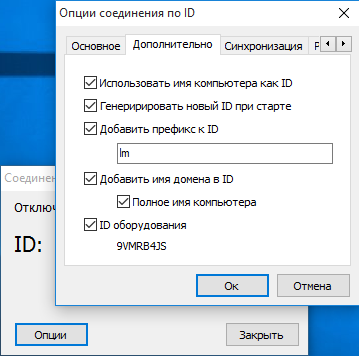
Опції дозволяють використовувати в якості ID ім'я комп'ютера з системи, генерувати новий ID кожен раз при запуску програми, додати певний префікс до ID або взяти ID заснований на одному з фізичних пристроїв комп'ютера.
В якості префікса можна вказати системну змінну, наприклад ім'я користувача% USERNAME%. тоді як ID буде використано ім'я поточного користувача.
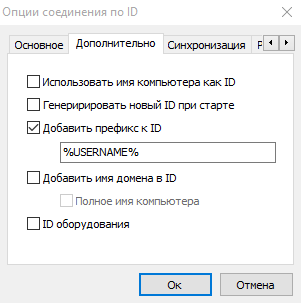
Цих опцій досить, що б згенерувати потрібний нам ID, але ці опції включаються на вже встановленою програмою, що б задати ці параметри до установки програми необхідно заздалегідь конфігурувати дистрибутив, встановивши опції до установки програми, інструкція по конфігурації дистрибутива.
2. Передаємо свій ID в програму.
Для того що б програма використала не довільний ID, а той який ми вкажемо достатньо вручну ввести у вікні з'єднання по ID будь-який рядок, яка і буде використана як ID, програма запам'ятає цей ID.

Щоб не вказувати ID вручну в поле можна його передати через текстовий файл, створіть тестовий файл ID.txt в папці з сервером поруч з ROMServer.exe і впишіть в цей файл один рядок, яка і буде зчитана програмою при запуску як ID.
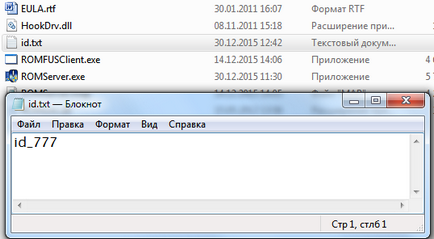
ID можна передати сервера і через параметр при його запуску командою / ID:<ваш_id>.
Параметри запуску програми.
ID можна вказати як додатковий ключ в реєстрі в настройках сервера, для цього в реєстрі в ключі HKEY_LOCAL_MACHINE \ SYSTEM \ LiteManager \ v3.4 \ Server \ Parameters, створіть текстовий параметр ID і вкажіть потрібний Вам ID як рядок.
Якщо сервер використовується в компактному режимі, тобто настройки сервера зберігаються в файлі Config.xml, то ID можна вказати в даному файлі, для цього додайте в XMl файлі параметр
3. Передаємо ID і налаштування програми. Формування свого дистрибутива.
Крім конфігурації дистрибутива, настройки сервера можна заздалегідь передати за допомогою файлу Config.xml або через файл ключа налаштувань з реєстру Config.reg, розташувавши ці файли поруч з сервером ROMServer.exe перед запуском програми.
Можна експортувати і імпортувавши ключ HKEY_LOCAL_MACHINE \ SYSTEM \ LiteManager \ v3.4 \ Server \ Parameters.
Тепер сформувати свій назву збірки не скласти особливих труднощів, досить взяти всі файли сервера, додати настройки і запакувати, наприклад, в саме розпаковувати архів zip або rar.
4. Налаштування сервера в режимі тех. підтримки.
Параметри сервера в режимі тех. підтримки можна передати через назву файлу, наприклад, так можна запустити сервер в режимі тех. підтримки з ID рівним 777 і паролем 1234.
У режимі тех. підтримки можна зайти в налаштування програми і задати необхідні параметри для з'єднання по ID, наприклад параметри для авто-генерації ID.
Після чого можна зберегти всі налаштування в файлі поряд з програмою Config.xml. Передавши ROMServer разом з файлом Config.xml, будуть передані і всі налаштування.
В налаштуваннях сервера опція Компактна версія (Config .xml).